Résumé de l'IA
Voulez-vous débloquer toutes les fonctionnalités de WPForms qui viennent avec un niveau de licence plus élevé ? Chaque licence de WPForms est livrée avec des fonctionnalités supplémentaires qui vous permettent d'ajouter encore plus de fonctionnalités à vos formulaires.
Que vous souhaitiez utiliser WPForms sur plus de sites web, ou que vous vouliez accéder à nos autres addons premium, ce tutoriel vous expliquera comment mettre à jour votre compte WPForms.
- 1. Accès aux mises à niveau
- 2. Comprendre la tarification proportionnelle des mises à niveau
- 3. Terminer la mise à niveau de votre licence
- 4. Questions fréquemment posées
1. Accès aux mises à niveau
La première étape pour mettre à jour votre licence est de vous connecter à votre compte WPForms. Une fois connecté, cliquez sur l'onglet Téléchargements.
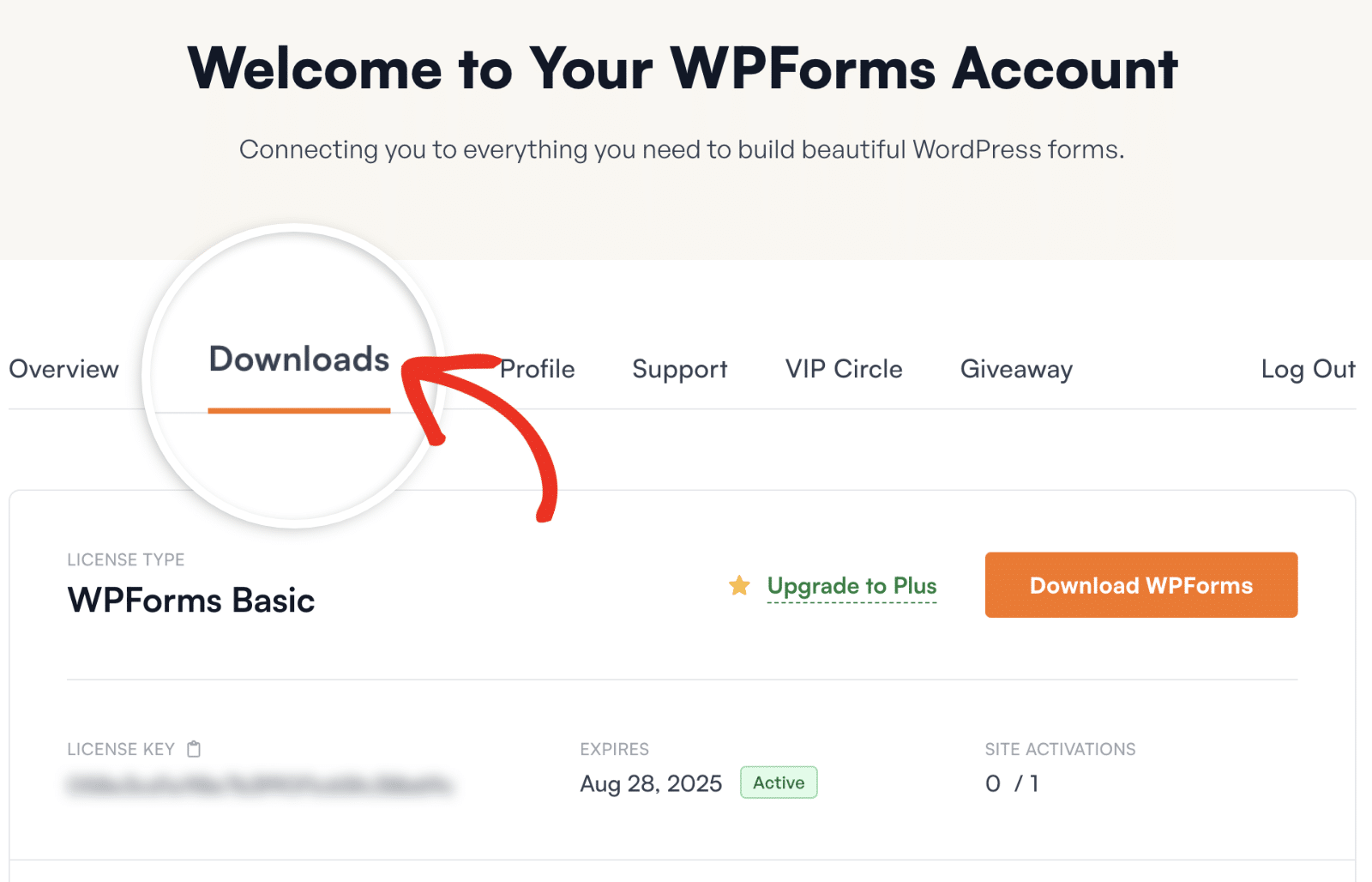
Sur la page Téléchargements, vous verrez les détails de votre licence actuelle. Si vous passez d'une licence Basic à une licence Plus, cliquez sur le lien Upgrade to Plus à côté du bouton Download WPForms.
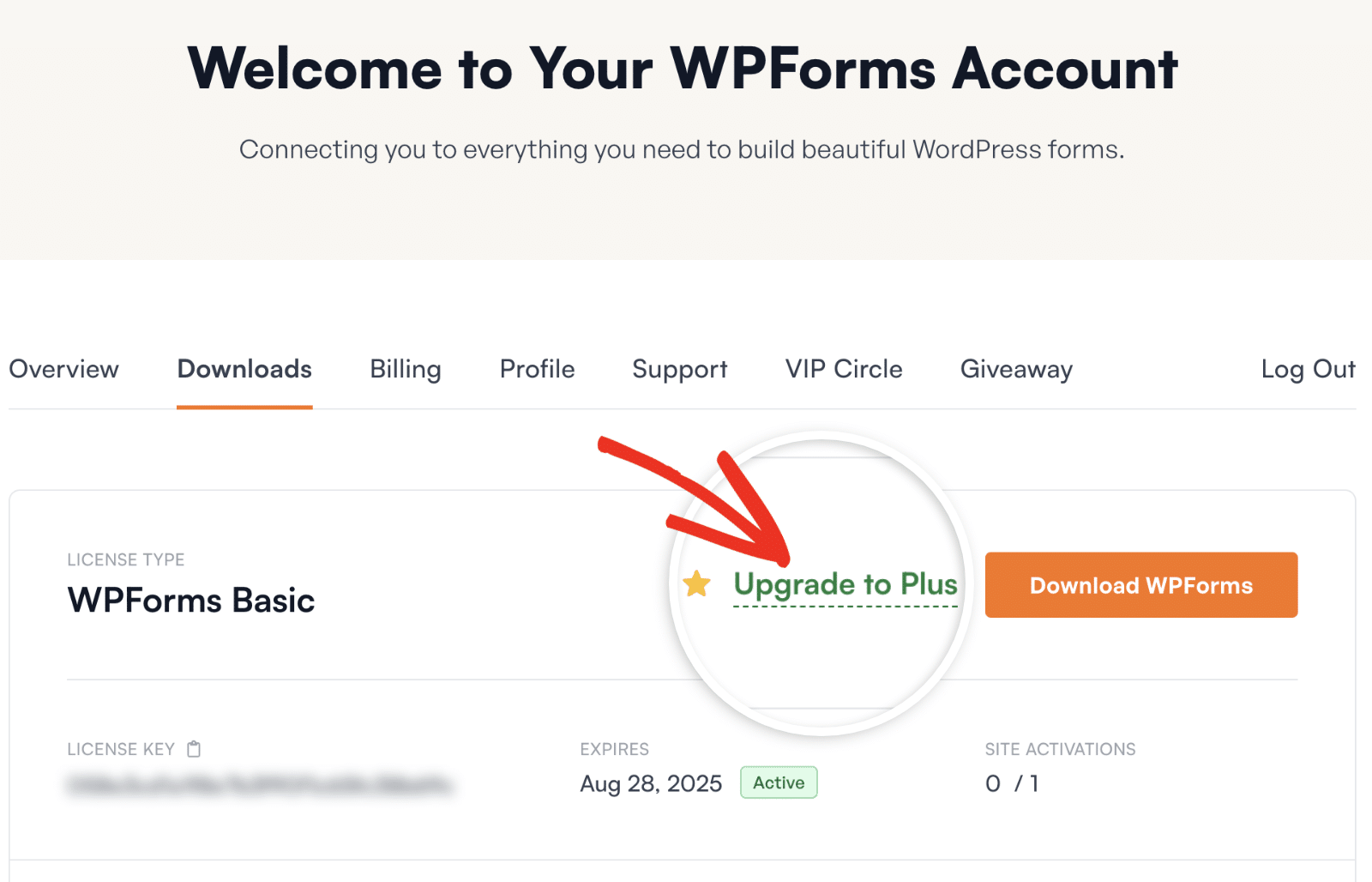
Pour les utilisateurs de la licence Plus, ce lien indiquera Passer à la licence Pro. Vous devrez cliquer sur ce lien pour mettre à niveau votre compte vers le niveau de licence Pro.
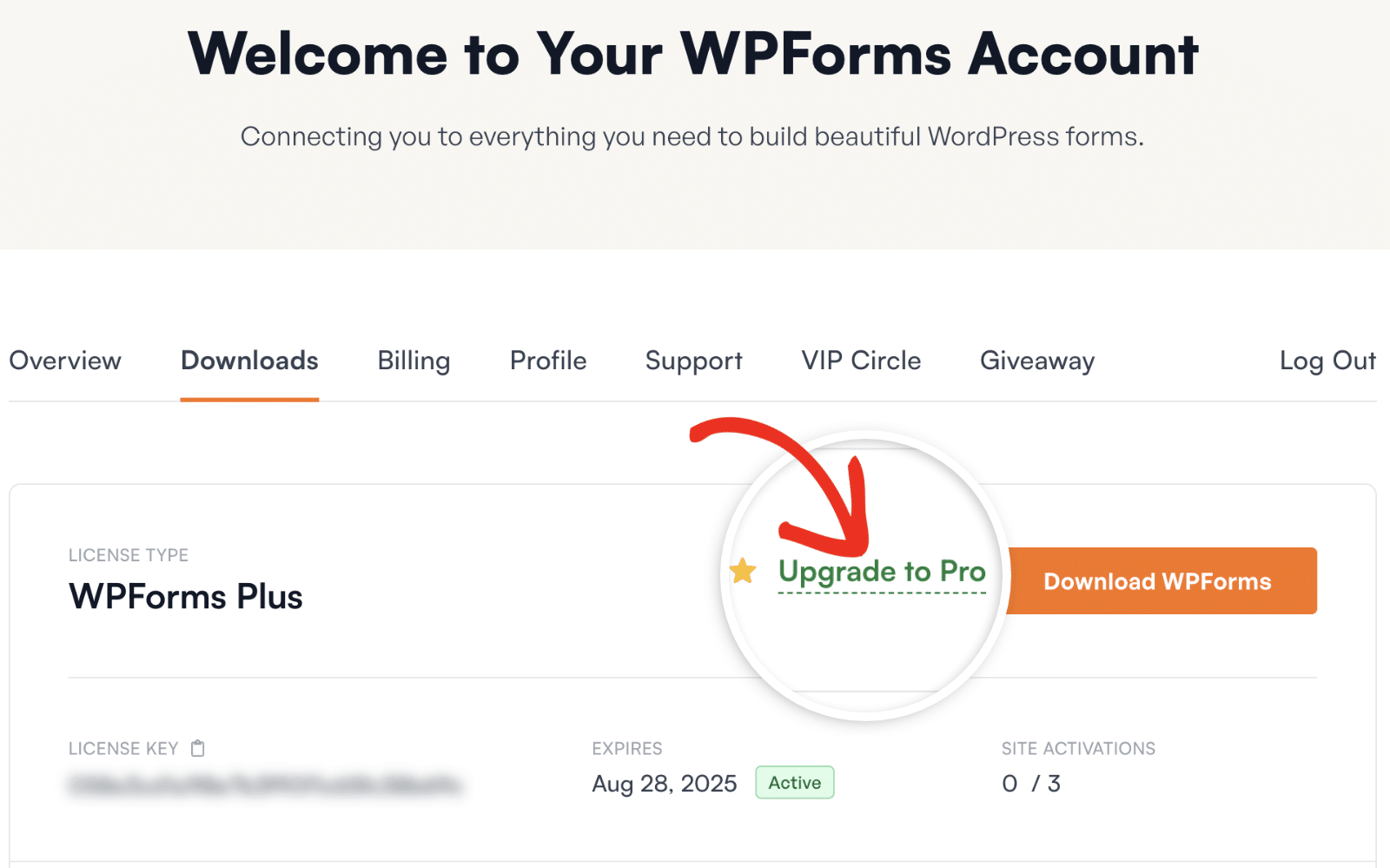
Si vous possédez déjà une licence Pro, votre lien de mise à niveau indiquera " Mise à niveau vers Elite". Vous devrez cliquer sur ce lien pour accéder à la page des mises à niveau.
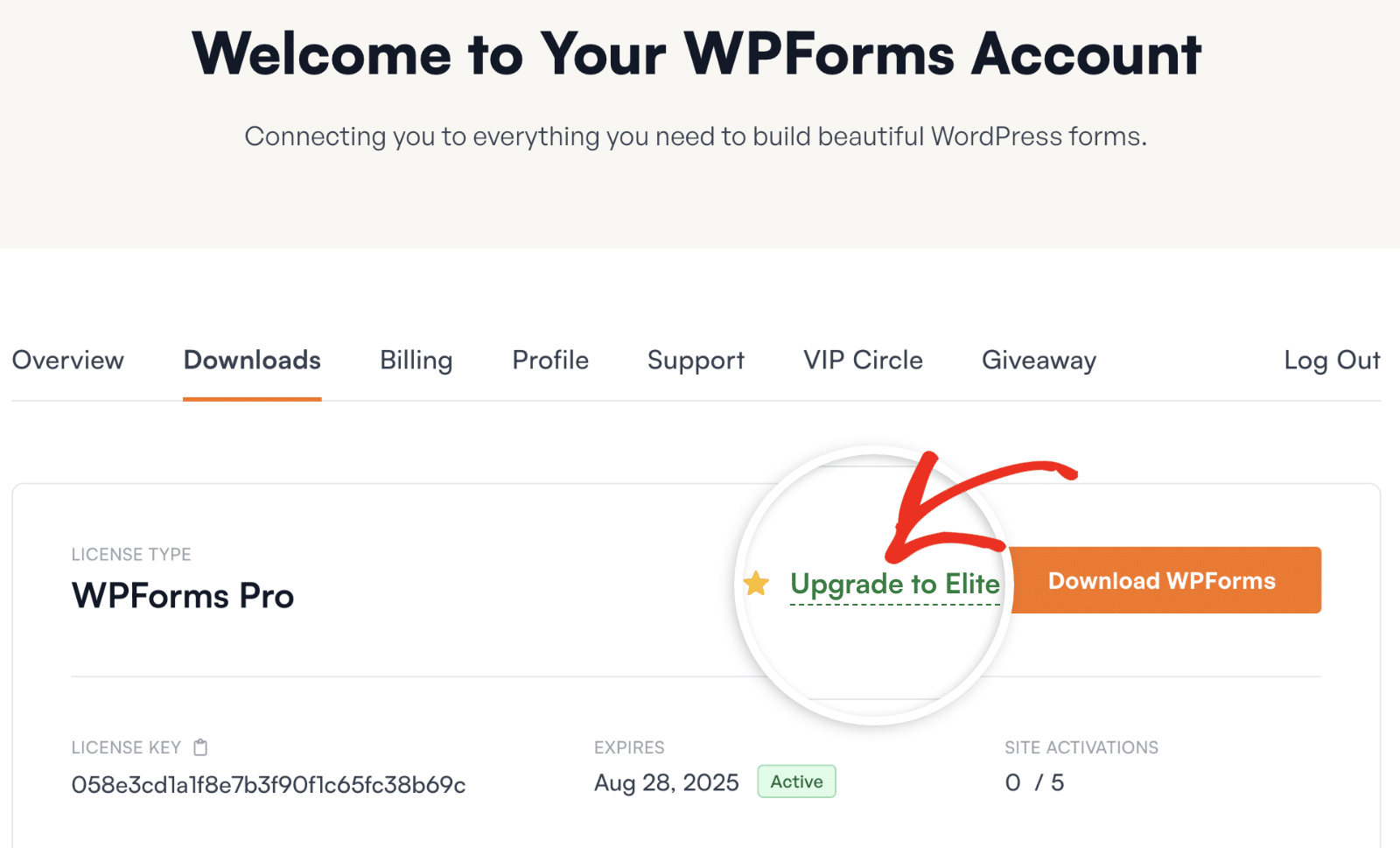
2. Comprendre la tarification proportionnelle des mises à niveau
Sur la page des mises à niveau, vous trouverez une liste de nos licences disponibles et le coût de la mise à niveau pour chacune d'entre elles.
Tous les coûts de mise à niveau sont calculés au prorata, de sorte que les prix que vous voyez sont basés à la fois sur votre niveau de licence actuel et sur la durée restante de votre abonnement actuel. Cela signifie que vous ne payez que pour la durée d'utilisation de la mise à niveau.
Voici comment sont calculés les coûts au prorata :
- Vous ne paierez que la différence : Cela signifie que si vous passez d'une licence de base (99 $) à une licence Pro (399 $), la différence pour une année complète sera de 300 $.
- Ce coût est calculé au prorata du temps écoulé : Par exemple, s'il ne vous reste que 6 mois de licence, vous ne paierez que la moitié du coût de la mise à jour.
- BONUS - Réduction supplémentaire de 50 % : Nous offrons actuellement une réduction supplémentaire de 50 % sur le prix calculé au prorata, qui s'applique automatiquement à toutes les mises à niveau au moment du paiement.
Lorsque vous avez choisi la licence qui vous convient, cliquez sur le bouton " Mise à niveau" situé sous le niveau de licence en question. Vous accéderez ainsi à la page de paiement, où vous pourrez finaliser votre achat.
3. Terminer la mise à niveau de votre licence
Une fois que vous avez acheté la mise à jour de votre licence, ouvrez votre zone d'administration WordPress et allez dans WPForms " Réglages.
A partir de là, vous pouvez voir votre niveau de licence actuel dans le champ Clé de licence.
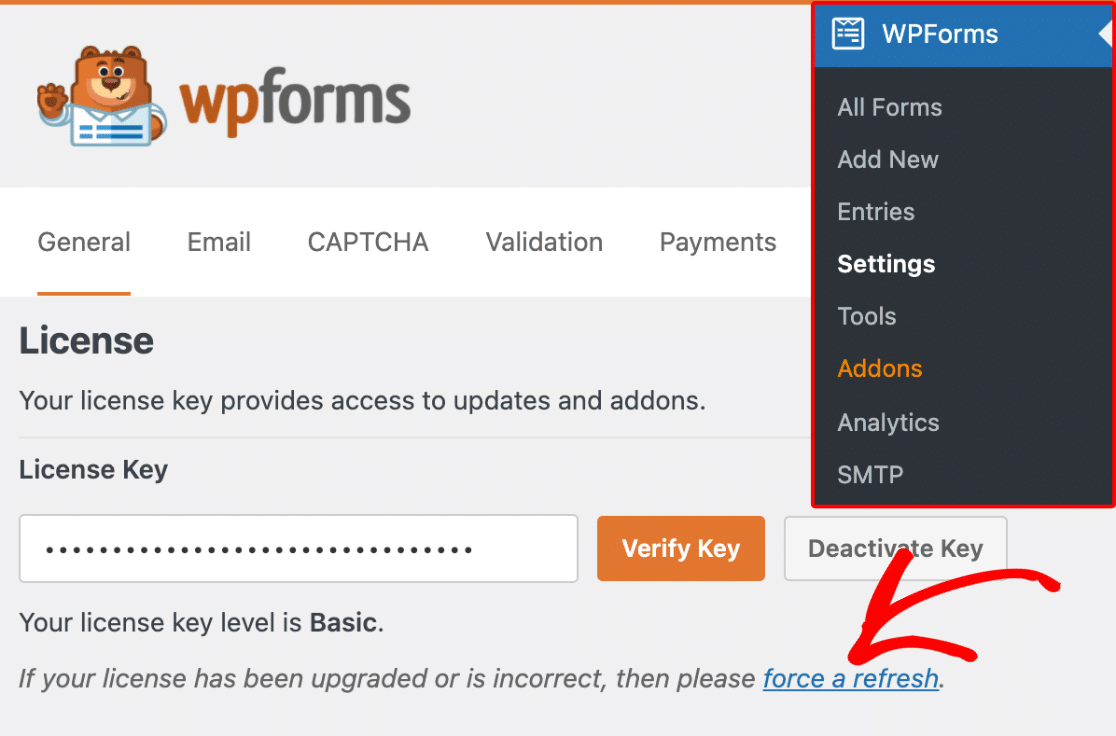
Questions fréquemment posées
Voici les réponses aux questions les plus fréquentes que nous nous posons sur la mise à jour de la licence de WPForms.
Comment passer d'une licence Lite à une licence payante ?
Pour mettre à jour WPForms Lite, naviguez vers WPForms " Upgrade to Pro depuis votre zone d'administration WordPress. Vous pouvez également utiliser notre lien spécial pour accéder à la page de mise à jour de la version Lite.
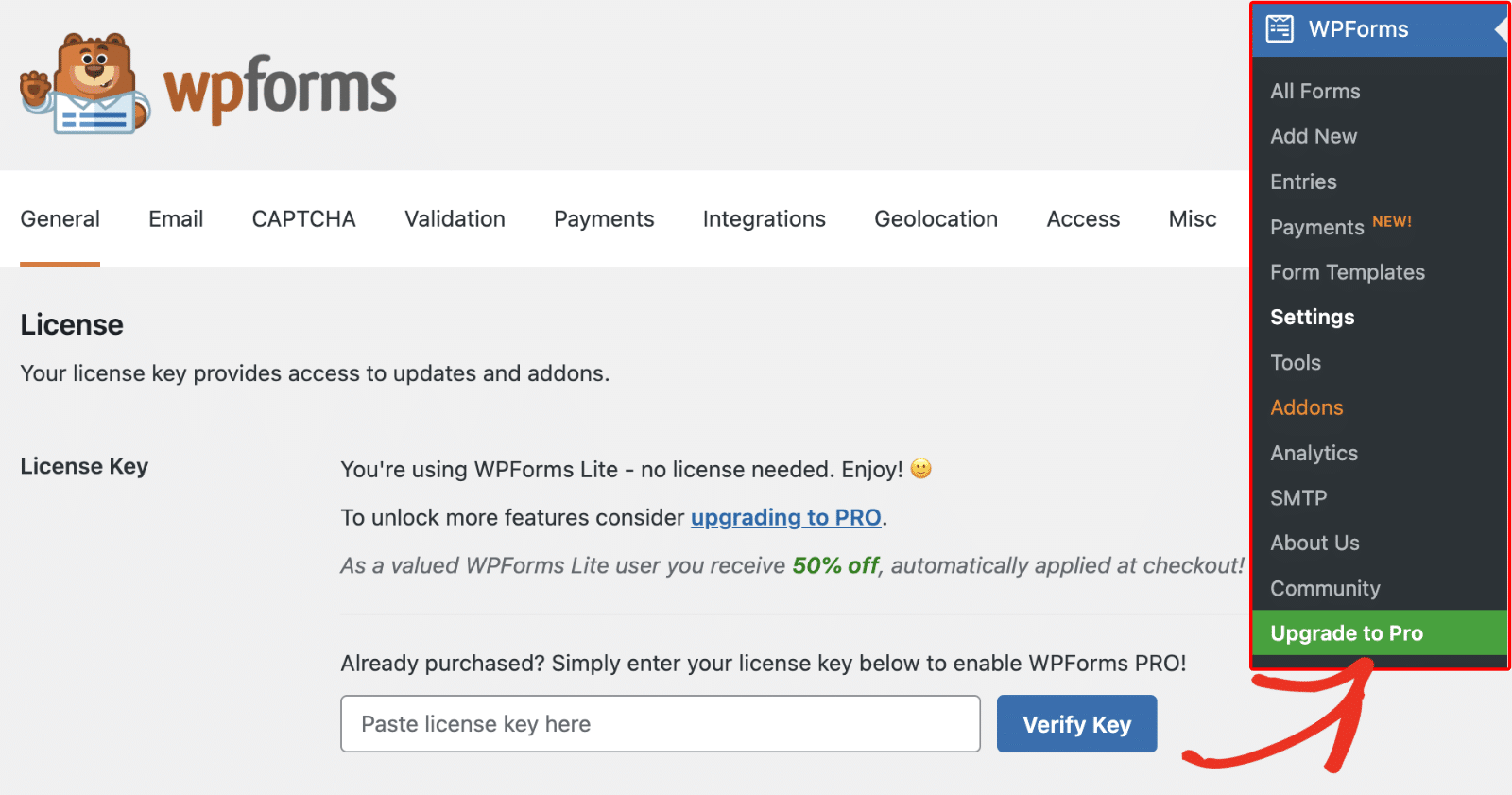
Une fois là, vous devrez sélectionner le niveau de licence vers lequel vous souhaitez évoluer. Pour plus de détails, consultez notre tutoriel sur la mise à jour de la licence Lite vers une licence payante dans WPForms.
Voilà, c'est fait ! Vous avez mis à jour votre licence WPForms avec succès !
Maintenant que vous avez terminé votre mise à niveau, vous avez accès à davantage de fonctionnalités et de modules complémentaires. Pour en savoir plus sur la façon de les configurer, consultez nos tutoriels sur l 'intégration marketing, Advanced Pro et Premium Elite.
